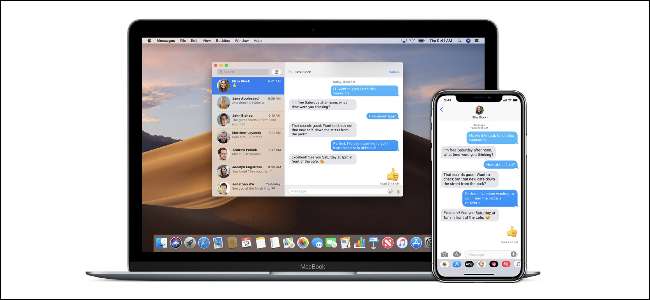
iMessage Apple के इकोसिस्टम में सभी के लिए एक अंतर्निहित मैसेजिंग ऐप है। अपने मैक से, आप अपने सभी iPhone का उपयोग करने वाले दोस्तों को संदेश दे सकते हैं, और - यदि आपके पास एक iPhone भी है - तो एंड्रॉइड उपयोगकर्ताओं के लिए नियमित एसएमएस संदेश भेजें और प्राप्त करें।
सम्बंधित: कैसे अपने मैक या iPad पर पाठ संदेश अग्रेषण सेट करने के लिए
अपने मैक पर संदेश कैसे सेट करें
IMessage का उपयोग करने के लिए आपको iCloud (या यहां तक कि एक iPhone) का उपयोग करने की आवश्यकता नहीं है, लेकिन आपको Apple ID की आवश्यकता होगी। यदि आपके पास पहले से ही एक iCloud खाता है, तो आपने जो ईमेल साइन अप करने के लिए उपयोग किया है वह आपकी Apple आईडी होगी।
डॉक, अपने एप्लिकेशन फ़ोल्डर से संदेश एप्लिकेशन लॉन्च करें, या कमांड + स्पेस के साथ इसे खोज कर। यदि यह ऐप लॉन्च करने का आपका पहला मौका है, तो आपको साइन इन करने के लिए नहीं कहा जाएगा। यदि आपके पास एक Apple आईडी नहीं है, तो आप साइन अप करने के लिए नीचे "नई Apple आईडी बनाएं" पर क्लिक कर सकते हैं। अन्यथा, अपने मौजूदा Apple ID से साइन इन करें।
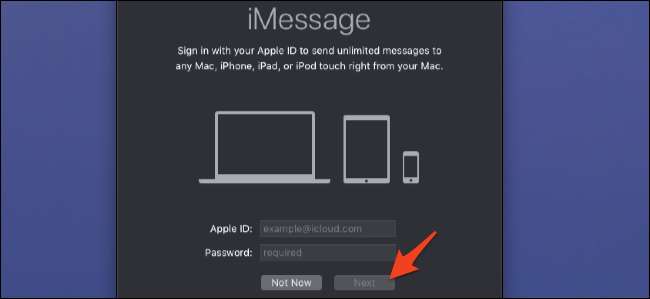
आपके द्वारा साइन इन करने के बाद, मेनू बार में "संदेश" पर क्लिक करके और कमांड + कोमा दबाकर "वरीयताएँ" का चयन करके संदेश की सेटिंग खोलें।
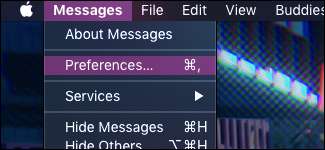
"IMessage" टैब के तहत, आपको अपने iMessage खाते के प्रबंधन के लिए विकल्प मिलेंगे। आप यह सुनिश्चित करना चाहते हैं कि आपका फ़ोन नंबर या ईमेल "आपके द्वारा संदेशों के लिए पहुँचा जा सकता है" के तहत सूचीबद्ध है, या फिर आपने अपने मैक पर कोई संदेश प्राप्त नहीं किया है।

यदि आपके पास दो संपर्क हैं, जैसे कि आपकी ऐप्पल आईडी और आपका फ़ोन नंबर, तो आप दोनों खातों पर संदेश प्राप्त कर सकते हैं। सबसे नीचे, आप चुन सकते हैं कि नए लोगों को मैसेज करते समय आप किसका उपयोग करना पसंद करते हैं। ईमेल-आधारित iMessage खाते का उपयोग करना फोन-आधारित का उपयोग करने के समान है; आप किसी को भी iMessage का उपयोग कर, यहां तक कि उनके फोन नंबर से भी संदेश दे सकते हैं लेकिन केवल फोन-आधारित खाते ही एसएमएस पर Android उपयोगकर्ताओं को संदेश दे सकते हैं।
इस विंडो को बंद करने से पहले, आप यह सुनिश्चित करना चाहते हैं कि "iCloud में संदेश सक्षम करें" सक्षम हो ताकि आपके सभी पुराने संदेश आपके मैक पर ठीक से सिंक हो जाएं। आप इसे अपने सभी उपकरणों पर सक्षम करना चाहते हैं।
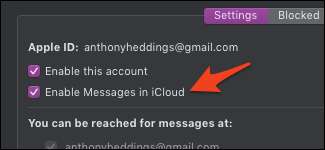
सम्बंधित: कैसे अपने iMessages सिंक करने के लिए अपने सभी एप्पल उपकरणों के पार
यदि आपका फ़ोन नंबर संदेशों की प्राथमिकताओं में प्रदर्शित नहीं होता है, तो आपको यह सुनिश्चित करना होगा कि आपके फ़ोन पर iMessage सक्षम है। अपने फोन पर सेटिंग्स> संदेशों पर जाएं और सुनिश्चित करें कि iMessage चालू है। यदि यह नहीं है, तो आप "अपने ऐप्पल आईडी का उपयोग iMessage के लिए" देखेंगे, जिसे आपको अपने मैक पर उपयोग करने वाले खाते पर क्लिक करना चाहिए और साइन इन करना चाहिए।
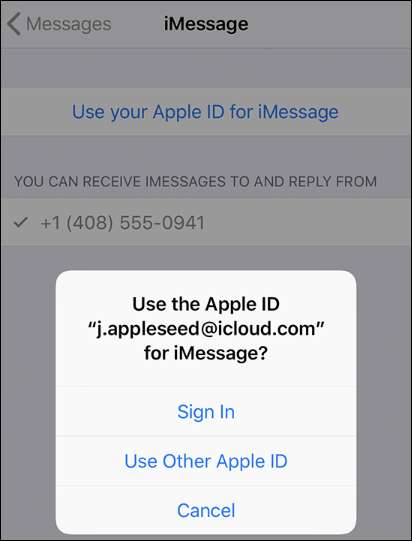
सब कुछ सक्षम होने के बाद, आपका फ़ोन नंबर कुछ ही मिनटों में आपके मैक पर संदेश की प्राथमिकताओं में दिखाई देना चाहिए, जिसके बाद आप अपनी इच्छानुसार iMessage का उपयोग करने के लिए स्वतंत्र हैं।
यदि आप एसएमएस संदेश भेजना और प्राप्त करना चाहते हैं - तो यह आपको एंड्रॉइड उपयोगकर्ताओं और किसी और के साथ संवाद करने देगा, जिसके पास Apple iMessage नहीं है - आपके पास होगा सक्षम पाठ संदेश अग्रेषण iPhone के रूप में अच्छी तरह से , और अपने मैक और एक दूसरे से जुड़े डिवाइस लिंक।
सम्बंधित: कैसे अपने मैक या iPad पर पाठ संदेश अग्रेषण सेट करने के लिए
यदि आप ऑडियो या वीडियो कॉल करना चाहते हैं तो आपको फेसटाइम का उपयोग करने की आवश्यकता होगी। फेसटाइम एक अलग अनुप्रयोग है लेकिन एक समान है सेटअप प्रक्रिया .







